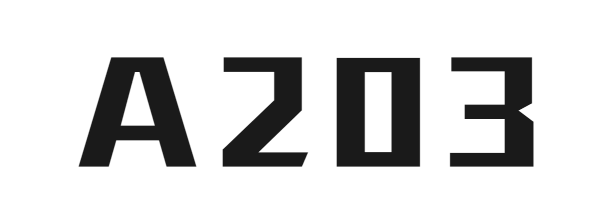소리 테스트 도구
채널 테스트
채널 상태:
대기 중
L
R
음향 효과
주파수 테스트
볼륨 테스트
파형 디스플레이
오디오 파형 표시 준비 완료
문제 해결
소리가 들리지 않는 경우 다음을 확인하세요:
- 1. 스피커 또는 헤드폰이 올바르게 연결되어 있는지 확인하세요.
- 2. 시스템 볼륨이 음소거되거나 너무 낮게 설정되어 있지 않은지 확인하세요.
- 3. 브라우저가 오디오를 재생할 권한이 있는지 확인하세요.
- 4. 시스템 설정에서 올바른 오디오 출력 장치가 선택되어 있는지 확인하세요.
오디오 테스트에 실패했습니까? 직접 재생을 시도하세요:
오류 메시지가 계속 표시되면 다음 해결책을 확인하세요:
- 페이지의 아무 곳이나 클릭한 다음 오디오 재생을 다시 시도하세요
- 웹사이트가 소리를 재생할 수 있도록 브라우저 설정을 확인하세요
- HTTPS를 사용하는 경우 오디오 파일도 HTTPS를 통해 액세스할 수 있는지 확인하세요
설정
소리 테스트 도구 사용 설명:
1. 좌/우 채널 테스트: 스피커 또는 헤드폰의 왼쪽 및 오른쪽 채널을 테스트하여 스테레오가 올바르게 작동하는지 확인합니다
2. 볼륨 테스트: 다양한 볼륨 레벨에서 소리를 재생하여 오디오 장치의 볼륨 응답을 테스트합니다
3. 주파수 테스트: 다양한 주파수(낮음에서 높음까지)에서 소리를 재생하여 오디오 장치의 주파수 응답 범위를 테스트합니다
4. 음향 효과 테스트: 다양한 일반 음향 효과를 재생하여 오디오 장치의 성능을 테스트합니다
5. 파형 디스플레이: 소리 특성을 시각적으로 이해하기 위한 실시간 오디오 파형을 표시합니다
6. 조정 가능한 마스터 볼륨으로 테스트의 전체 볼륨을 제어합니다
이 도구는 오디오 장치가 제대로 작동하는지 테스트하고, 소리 품질 문제를 확인하고, 스피커나 헤드폰의 왼쪽 및 오른쪽 채널이 올바른지 확인하고, 오디오 장치의 주파수 응답 범위를 테스트하는 데 적합합니다.
1. 좌/우 채널 테스트: 스피커 또는 헤드폰의 왼쪽 및 오른쪽 채널을 테스트하여 스테레오가 올바르게 작동하는지 확인합니다
2. 볼륨 테스트: 다양한 볼륨 레벨에서 소리를 재생하여 오디오 장치의 볼륨 응답을 테스트합니다
3. 주파수 테스트: 다양한 주파수(낮음에서 높음까지)에서 소리를 재생하여 오디오 장치의 주파수 응답 범위를 테스트합니다
4. 음향 효과 테스트: 다양한 일반 음향 효과를 재생하여 오디오 장치의 성능을 테스트합니다
5. 파형 디스플레이: 소리 특성을 시각적으로 이해하기 위한 실시간 오디오 파형을 표시합니다
6. 조정 가능한 마스터 볼륨으로 테스트의 전체 볼륨을 제어합니다
이 도구는 오디오 장치가 제대로 작동하는지 테스트하고, 소리 품질 문제를 확인하고, 스피커나 헤드폰의 왼쪽 및 오른쪽 채널이 올바른지 확인하고, 오디오 장치의 주파수 응답 범위를 테스트하는 데 적합합니다.